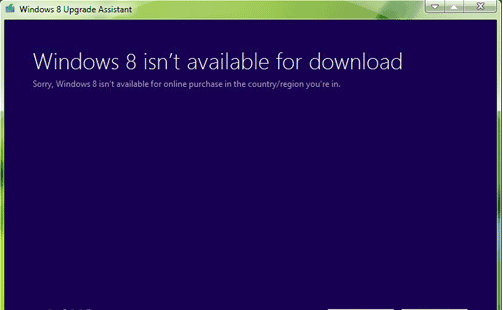Găsiți cu ușurință fișiere pe computerul dvs. cu WinZip. Instalați-l acum și recuperați datele importante. Acest instrument vă ajută să găsiți toate fișierele, chiar și în cloud și în rețea. Folosiți-l pentru:
- Găsiți fișiere pe computer, laptop și alte dispozitive
- Localizați-le în mai multe locuri: stocare locală, în rețea sau în cloud
- Recuperați aproape tot ce ați pierdut dintr-o clipă
găsiți toate fișierele,
chiar și în cloud și rețea
Ne place sa organizează-ne e-mailurile la fel cum ne place să ținem lucrurile organizate în viața noastră de zi cu zi.
Dar uneori lucrurile pot lipsi sau, în acest caz, acel folder care conține cele mai importante e-mailuri și totul pare pierdut.
Cauzele pot varia de la modificările recente ale dispozitivului dvs., cum ar fi actualizările sau o eroare de conexiune sau chiar fișierele de sistem corupte.
Dar există o soluție la această problemă.
Ce trebuie să faceți dacă folderele de e-mail Outlook au dispărut
1. Reporniți Outlook
Uneori, repornirea aplicației poate face truc. S-ar putea să sune simplu, oprindu-l și pornindu-l, dar dacă funcționează, de ce nu încercați mai întâi acest lucru?
- Deconectați-vă de la cutia poștală (ar trebui să faceți acest lucru o singură dată);
- Reconectați-vă la cutia poștală (din nou, faceți asta o dată
- Creați un folder nou (cu un nume diferit) în același folder sau sub-folder ca folderul lipsă;
- Ambele foldere ar trebui să apară acum.
2. Reparați Outlook
Dacă la început nu reușiți, avem alte opțiuni, nu renunțăm. Această soluție funcționează bine și în cazul în care Windows nu poate găsi Outlook.exe.
- Mergeți la butonul Start, apoi selectați Aplicații și caracteristici din meniu;
- Selectați Microsoft Outlook, apoi selectați Modificare;
- Sistemul vă va ghida la pașii necesari pe care trebuie să îi urmați pentru a vă repara Outlook-ul.

Oferă două opțiuni: făcând clic pe Reparare online, apoi Reparare va rezolva totul, în timp ce a doua opțiune a Reparării rapide va scana fișierele aplicației dvs. și le va înlocui pe cele corupte. Verificați dacă această soluție a funcționat.
3. Dezactivați programele de completare
Dacă ați ajuns la acest punct, primele două soluții nu au funcționat, dar nu vă faceți griji, avem mai multe soluții în față. Această a treia metodă implică dezactivarea programelor de completare.
- Lansați caseta de rulare apăsând tasta Windows + R;
- Tastați următoarea comandă în caseta de rulare și apăsați Ok: „Outlook.exe / safe”;
- Outlook este acum în modul sigur, următorul pas implică dezactivarea programelor de completare, acum trebuie să faceți clic pe „Mergeți la fișier” selectați Opțiune, apoi Adăugați ins;
- În secțiunea Gestionare selectați complemente COM, selectați butonul Go și, în cele din urmă, debifați caseta de selectare pentru a o dezactiva;
- Ești bine să pleci acum.
Sperăm că aceste remedieri au ajutat și veți putea să vă bucurați în continuare folosind Microsoft Outlook.
POSTURI LEGATE DE VERIFICAT:
- E-mailurile Outlook au dispărut [BEST SOLUTIONS]
- Parola dvs. Outlook poate fi afectată de această încălcare recentă a datelor
- Ce trebuie să faceți dacă Outlook trimite e-mailuri goale